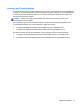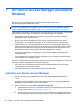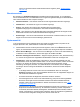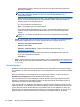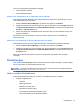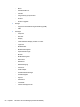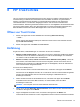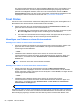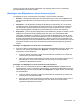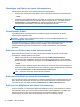HP Client Security introduction
Hinzufügen von Dateien zu einem Vertrauenskreis
Dateien können wie folgt zu einem Vertrauenskreis hinzugefügt werden:
●
Kopieren oder verschieben Sie die Datei in einen vorhandenen Ordner des Vertrauenskreises.
– ODER –
● Identifizieren Sie in Windows Explorer eine Datei, die zurzeit nicht verschlüsselt ist, klicken Sie
mit der rechten Maustaste auf die Datei bzw. tippen und halten Sie sie, und wählen Sie dann
Vertrauenskreis und Verschlüsseln aus. Anschließend werden Sie aufgefordert, den
Vertrauenskreis auszuwählen, zu dem die Datei hinzugefügt werden soll.
TIPP: Sie können eine oder mehrere Dateien auswählen.
Verschlüsselte Ordner
Jedes Mitglied eines Vertrauenskreises kann Dateien anzeigen und bearbeiten, die diesem
Vertrauenskreis zugeordnet sind.
HINWEIS: Dateien eines Vertrauenskreises werden von Trust Circle Manager/Reader nicht
zwischen Mitgliedern synchronisiert.
Die gemeinsame Nutzung von Dateien muss mit den vorhandenen Hilfsmitteln wie E-Mail, FTP oder
Anbietern von Cloud-Speicher organisiert werden. Dateien, die in einen Ordner eines
Vertrauenskreises kopiert oder verschoben oder in diesem erstellt werden, sind unmittelbar
geschützt.
Entfernen von Ordnern aus einem Vertrauenskreis
Beim Entfernen eines Ordners aus einem Vertrauenskreis werden der Ordner und sein Inhalt
entschlüsselt, und beide verlieren ihren Schutz.
●
Klicken oder tippen Sie in der Vertrauenskreis-Ansicht auf Meine Vertrauenskreise,
doppelklicken oder doppeltippen Sie auf den vorhandenen Vertrauenskreis, um die aktuellen
Ordner anzuzeigen, und klicken oder tippen Sie auf das Mülleimer-Symbol neben dem Ordner.
– ODER –
●
Identifizieren Sie in Windows Explorer einen Ordner, der zurzeit Teil eines Vertrauenskreises ist,
klicken Sie mit der rechten Maustaste auf den Order bzw. tippen und halten Sie ihn, und wählen
Sie dann Vertrauenskreis und Aus Vertrauenskreis entfernen aus.
TIPP: Sie können einen oder mehrere Ordner auswählen.
Entfernen einer Datei aus einem Vertrauenskreis
Um eine Datei aus einem Vertrauenskreis zu entfernen, identifizieren Sie in Windows Explorer eine
Datei, die zurzeit verschlüsselt ist, klicken Sie mit der rechten Maustaste auf die Datei bzw. tippen
und halten Sie sie, und wählen Sie dann Vertrauenskreis und Datei entschlüsseln aus.
Entfernen von Mitgliedern aus einem Vertrauenskreis
Es ist nicht möglich, ein abschließend registriertes Mitglied aus einem Vertrauenskreis zu entfernen.
Eine Alternative wäre, einen neuen Vertrauenskreis mit allen anderen Mitgliedern zu erstellen, alle
Dateien und Ordner in den neuen Vertrauenskreis zu verschieben und dann den alten
Vertrauenskreis zu löschen. Damit ist sichergestellt, dass alle neuen Dateien, die das
54 Kapitel 8 HP Trust Circles